

MNP転入のご利用の流れ
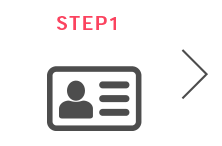
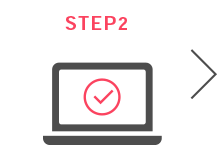
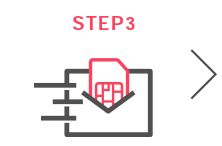
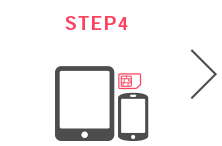
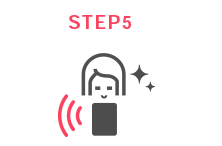
STEP 1
お申し込み前に必要なものを準備する(動作確認)
お申し込みフォームより、必要事項を入力しお申し込みください。
お申し込み前に下記の必要なものをご用意ください。

STEP 2
お申し込み
お申し込み完了後、確認書類の提出方法について記載されているメールを、ご登録の連絡先メールアドレス宛てに送付します。
※ご利用中の携帯電話会社に登録している情報、hi-ho mobileへの登録情報、本人確認書類に記載された情報がすべて一致している必要がございます。情報が異なる場合は、MNP転入はできませんのでご注意ください。

STEP 3
SIMカード・端末の受け取り
ご契約ご住所(本人確認の書類に記載の住所)宛てに「転送不可」で発送いたします。
・MNP切り替えは、SIMカード・端末が着荷してからご対応をお願い致します。(SIM到着前に切り替えた場合、 MNPお申し込みされた電話番号による通信がご利用できない期間が発生いたします。)
・お申し込みに不備がない場合、約4日から7日※1ほどでSIMカードをお届けします。
・課金起算日は、アクティベーション(回線切替)した日となります。
※1 本人確認等のお客様登録確認の都合上、着荷日が遅くなる場合があります。

STEP 4
回線切替設定
ハイホーより送付されたメールに記載されているMNP開通手続き用URL(専用ページ)より回線切替を行います。
※SIM単体購入の場合は、SIMを差し替える前に切り替え作業をお願い致します。
■APNの設定情報
端末にAPNがプリインストールされている場合
端末にSIMカードをセット後、ご利用端末本体の「設定」メニューから画面案内にそってAPN、ユーザー名等を設定してください。
手動でAPN設定をする場合
端末にSIMカードをセット後、APN、ユーザー名等を設定してください。端末の設定方法の詳細については、端末付属の取扱説明書をご参照いただくか、端末提供元へご確認ください。
hi-ho で動作確認済のモバイルルータ端末および接続先追加の一覧は動作確認端末ページよりご確認いただけます。
| APN | vmobile.jp |
|---|---|
| ユーザー名 | lte@hi-ho |
| パスワード | hi-ho |
| 認証方式※ | CHAPまたはPAP |
| PDPタイプ※ | IP |
手動でAPN設定できない場合(※iOSの場合)
下記内容をご確認の上、 プロファイルをダウンロードしてください。
iOS APN構成プロファイル
iPhoneやiPad(3GまたはLTE対応)で、簡単にAPN設定が行える構成プロファイルを公開しています。
APN構成プロファイルについて
構成プロファイルでは、次の設定を行います。
| APN名 | vmobile.jp |
|---|---|
| ユーザー名 | lte@hi-ho |
| パスワード | hi-ho |
ダウンロード
「ダウンロード」をクリックすると、ダウンロードが始まります。
利用方法
直接iPhone・iPadでダウンロードする場合
上記リンクをクリックすると「プロファイルのインストール」画面が開くので、「インストール」をタップします。
※Safariを使ってアクセスしてください。
パソコンでダウンロードする場合
上記リンクをクリックしてファイルをパソコンに保存します。
保存したファイル(hi-ho_typeD.mobileconfig)をメール添付などでiPhone・iPadに転送します。
iPhone・iPadで添付ファイルをタップすると、「プロファイルのインストール」画面が開くので、「インストール」をタップします。
プロファイルの削除
iPhone・iPadの「設定」→「一般」→「プロファイル」を開きます。
「hi-ho LTE typeDシリーズ」をタップし、「削除」をタップします。
端末と音声通話SIM(MNPなし)ご利用の流れ
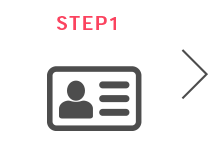
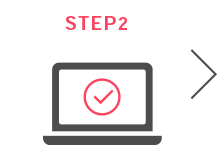
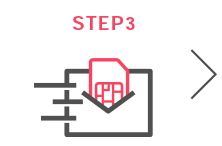
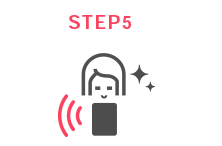
STEP 1
お申し込み前に必要なものを準備する(動作確認)
お申し込みフォームより、必要事項を入力しお申し込みください。
お申し込み前に下記の必要なものをご用意ください。

STEP 2
お申し込み
お申し込み完了後、確認書類の提出方法について記載されているメールを、ご登録の連絡先メールアドレス宛てに送付します。
※ご利用中の携帯電話会社に登録している情報、hi-ho mobileへの登録情報、本人確認書類に記載された情報がすべて一致している必要がございます。情報が異なる場合は、MNP転入はできませんのでご注意ください。

STEP 3
SIMカード・端末の受け取り
ご契約ご住所(本人確認の書類に記載の住所)宛てに「転送不可」で発送いたします。
・MNP切り替えは、SIMカード・端末が着荷してからご対応をお願い致します。(SIM到着前に切り替えた場合、 MNPお申し込みされた電話番号による通信がご利用できない期間が発生いたします。)
・お申し込みに不備がない場合、約4日から7日※1ほどでSIMカードをお届けします。
・課金起算日は、アクティベーション(回線切替)した日となります。
※1 本人確認等のお客様登録確認の都合上、着荷日が遅くなる場合があります。

STEP 4
設定、利用開始
SIM受け取り後、SIMカードをご利用になる通信機器に装着してください。
APNの設定をしてご利用頂けます。
■APNの設定情報
端末にAPNがプリインストールされている場合
端末にSIMカードをセット後、ご利用端末本体の「設定」メニューから画面案内にそってAPN、ユーザー名等を設定してください。
手動でAPN設定をする場合
端末にSIMカードをセット後、APN、ユーザー名等を設定してください。端末の設定方法の詳細については、端末付属の取扱説明書をご参照いただくか、端末提供元へご確認ください。
hi-ho で動作確認済のモバイルルータ端末および接続先追加の一覧は動作確認端末ページよりご確認いただけます。
| APN | vmobile.jp |
|---|---|
| ユーザー名 | lte@hi-ho |
| パスワード | hi-ho |
| 認証方式※ | CHAPまたはPAP |
| PDPタイプ※ | IP |
手動でAPN設定できない場合(※iOSの場合)
下記内容をご確認の上、 プロファイルをダウンロードしてください。
iOS APN構成プロファイル
iPhoneやiPad(3GまたはLTE対応)で、簡単にAPN設定が行える構成プロファイルを公開しています。
APN構成プロファイルについて
構成プロファイルでは、次の設定を行います。
| APN名 | vmobile.jp |
|---|---|
| ユーザー名 | lte@hi-ho |
| パスワード | hi-ho |
ダウンロード
「ダウンロード」をクリックすると、ダウンロードが始まります。
利用方法
直接iPhone・iPadでダウンロードする場合
上記リンクをクリックすると「プロファイルのインストール」画面が開くので、「インストール」をタップします。
※Safariを使ってアクセスしてください。
パソコンでダウンロードする場合
上記リンクをクリックしてファイルをパソコンに保存します。
保存したファイル(hi-ho_typeD.mobileconfig)をメール添付などでiPhone・iPadに転送します。
iPhone・iPadで添付ファイルをタップすると、「プロファイルのインストール」画面が開くので、「インストール」をタップします。
プロファイルの削除
iPhone・iPadの「設定」→「一般」→「プロファイル」を開きます。
「hi-ho LTE typeDシリーズ」をタップし、「削除」をタップします。
![]()
携帯電話会社を変更する際に、電話番号をそのまま継続して利用できる仕組みです。
他社からお乗り換えをするには、「MNP予約番号」が必要となります。
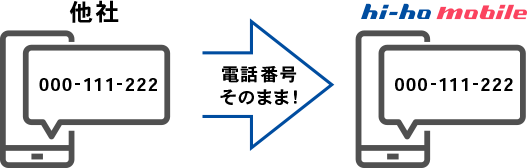
※現在ご利用の他社携帯電話番号を継続してhi-hoでもご利用いただく場合
STEP 1
MNP番号を取得する
各社のMNP予約番号発行窓口
| ご利用方法 | MNP予約受付窓口 | 受付時間 |
|---|---|---|
| 携帯電話 | 151 | 9:00~20:00 |
| 一般電話 | 0120-800-000 | |
| PC | My docomo→契約内容・手続き → ドコモオンライン手続き | 24時間 (システムメンテナンス時間を除く) |
| ご利用方法 | MNP予約受付窓口 | 受付時間 |
|---|---|---|
| 携帯電話 | 0077-75470 | 9:00~20:00 |
| 一般電話 | ||
| Ezweb | トップ→My au → 申し込む/変更する auお客さまサポート → 申し込む/変更する |
9:00~21:30 |
| ご利用方法 | MNP予約受付窓口 | 受付時間 |
|---|---|---|
| 携帯電話 | *5533 | 9:00~20:00 |
| 一般電話 | 0800-100-5533 | |
| Yahoo!ケータイ | トップ → My Softbank → 各種変更手続き | 9:00~21:30 |
| ご利用方法 | MNP予約受付窓口 | 受付時間 |
|---|---|---|
| 携帯電話 | 116(※1) 151(※2) | 9:00~20:00 |
| 一般電話 | 0120-921-156(※1) 0570-039-151(※2) | |
| PC | MY Y!mobile →ログイン→MNP予約→MNP予約を申し込む | 9:00~21:30 |

STEP 2
お申し込み前に必要なものを準備する(動作確認)
お申し込み前に下記の必要なものをご用意ください。

STEP 3
お申し込み
※ご利用中の携帯電話会社に登録している情報、hi-ho mobileへの登録情報、本人確認書類に記載された情報がすべて一致している必要がございます。情報が異なる場合は、MNP転入はできませんのでご注意ください。

STEP 4
SIMカード・端末の受け取り
ご契約ご住所(本人確認の書類に記載の住所)宛てに「転送不可」で発送いたします。
・MNP切り替えは、SIMカード・端末が着荷してからご対応をお願い致します。(SIM到着前に切り替えた場合、 MNPお申し込みされた電話番号による通信がご利用できない期間が発生いたします。)
・お申し込みに不備がない場合、約4日から7日※1ほどでSIMカードをお届けします。
・課金起算日は、アクティベーション(回線切替)した日となります。
※1 本人確認等のお客様登録確認の都合上、着荷日が遅くなる場合があります。

STEP 5
回線切替設定
ハイホーより送付されたメールに記載されているMNP開通手続き用URL(専用ページ)より回線切替を行います。
※SIM単体購入の場合は、SIMを差し替える前に切り替え作業をお願い致します。

STEP 6
設定、利用開始
回線切替次第、ご利用頂けます。
hi-hoで取得した電話番号を他社でも継続してご利用いただく場合
